In de rubriek Gereedschap bespreken verschillende experts elke maand een (les)methode
|
|
|
- Elke Lenaerts
- 6 jaren geleden
- Aantal bezoeken:
Transcriptie
1 GEREED SCHAP In de rubriek Gereedschap bespreken verschillende experts elke maand een (les)methode Prowise Presenter Software om presentaties of lessen te maken voor op het digibord wordt steeds meer ingezet. In deze bijdrage van Gereedschap staat de Presenter van Prowise centraal. Michelle Clement is redactielid van JSW en onderwijsbegeleider bij Deel in de Community lessen op school-, bestuurs- of landelijk niveau Op bijna alle scholen zijn inmiddels digiborden te vinden, weliswaar verschillend in merk, prijs en mogelijkheden. Er is zeker een grote diversiteit te zien in hoe deze borden in de klassen worden ingezet voor het onderwijs. Op sommige plekken is er niet veel veranderd in de manier waarop het bord gebruikt wordt ten opzichte van het krijtbord, in steeds meer gevallen zie je dat de extra mogelijkheden die het digibord biedt om het onderwijs te versterken benut worden. Goede bordsoftware speelt hierbij een belangrijk rol. Meestal wordt gekozen voor de software die de leverancier van de borden aanbeveelt. Er is ook software op de markt die bordonafhankelijk is en dus gebruikt kan worden op alle merken en typen digiborden. Tussen digibordsoftware bestaan verschillen in gebruiksmogelijkheden. In deze bijdrage van Gereedschap een beschrijving van de Prowise Presenter, software die oorspronkelijk ontwikkeld is voor gebruik in het Nederlandstalige primair onderwijs. Aan de hand van een aantal karakteristieken van het programma worden de mogelijkheden voor het gebruik in de klas beschreven. Prowise is tevens leverancier van hardware, zoals digiborden en notebooks voor het onderwijs. De software is in te zetten op alle merken borden, mits verbonden met het internet. Al het ontworpen lesmateriaal is te gebruiken op elk type bord. Webbased De Presenter kun je overal waar je verbinding hebt met het internet gebruiken via de website of de app van Prowise. Het is wel nodig om eerst een account aan te maken om in te loggen. Je hebt de keuze uit een gratis en betaald account (zie figuur 1 Mogelijkheden free-account en pro-account Foto s: Prowise 46 JSW 7 maart 2017
2 hiernaast voor een vergelijking van het gratis account met het betaalde account). Met een freeaccount ben je in de gelegenheid om kennis te maken met het programma. Zodra je bent ingelogd en een nieuwe presentatie opstart, krijg je de beschikking over een negenveld, bestaande uit negen werkvelden waarin je afbeeldingen, tekst en gereedschappen kunt neerzetten om je les gestalte te geven. Heb je meer ruimte nodig? Via een enkele klik voeg je steeds weer een nieuw negenveld in. Media invoegen Een afbeelding of filmpje invoegen, is in de meeste presentatiesoftware inmiddels goed mogelijk. In de Presenter gaat dat in tegenstelling tot andere programma s met een enkele muisklik. Je zoekt vanuit de Presenter direct in je eigen mappen of op het internet naar de gewenste afbeelding en nadat je deze geselecteerd hebt, wordt hij direct ingevoegd in je presentatie. Geen onnodige lange weg met knippen, plakken of links die gekopieerd moeten worden. Een prettige bijkomstigheid is dat de afbeelding of video direct voorzien wordt van een randje, eventueel aan te passen naar keuze, waardoor het geheel er meteen mooi uitziet. Bij het zoeken naar media vanuit de Presenter wordt er gebruikgemaakt van SafeSearch, wat betekent dat er grofweg gescreend wordt op materiaal dat niet geschikt is voor kinderen. Bij het zoeken naar afbeeldingen kun je ook gebruikmaken van een fotobibliotheek van het Rijksmuseum, waarin afbeeldingen in hoge resolutie van de collectie zijn opgenomen. Voor video s kun je zoeken in de filmpjes van YouTube, het Jeugdjournaal en Schooltv. Binnen de Presenter is tevens een uitgebreide bibliotheek aan illustraties en symbolen beschikbaar. Hierin vind je, op vakgebied geordend, uiteenlopende illustraties die passen bij de lessen en leerstof van het basisonderwijs. Voor taal en rekenen zijn niet alleen alle letters en symbolen te vinden, maar ook munten en vormen. Voor bewegingsonderwijs zijn alle toestellen van de gymzaal opgenomen, zodat de instructie voor de gymles ook binnen de Presenter goed te maken is. Een hele mooie optie voor het toevoegen van media binnen de Presenter is de geluidenbibliotheek. Dit is een uitgebreide verzameling korte geluidsfragmenten, zoals allerhande dierengeluiden, muziekinstrumenten, geluiden in en om het huis en de diverse letters en cijfers uitgesproken. Alle fragmenten zijn gekoppeld aan een illustratie. De geluidenbibliotheek kan ondersteuning bieden bij woordenschatonderwijs, maar ook om leerlingen zelfstandig te laten werken met een presentatie die je gemaakt hebt om de instructie of leerstof nog eens te oefenen. Je kunt ook eigen geluidsopnames toevoegen, Free-account Gratis Maximaal vijf lessen opslaan en delen Maximaal vijf geluiden opslaan Ongelimiteerd opslag voor afbeeldingen Gebruik alle gereedschappen Toegang tot alles in de Community Gebruik ProConnect Single sign-on waardoor je bijvoorbeeld woorden kunt inspreken en invoegen die aan bod komen in je les. De Presenter bevat een verzameling achtergronden voor je presentatie die ook goed zijn afgestemd op de wensen van het basisonderwijs. Denk aan diverse liniaturen en ruitjes voor schrijfonderwijs en rekenen, of aan andere thema s die passen bij het leerstofaanbod van het primair onderwijs. Gereedschappen De Presenter onderscheidt zich in het bijzonder van andere presentatiesoftware door de grote hoeveelheid gereedschappen, speciaal ontwikkeld voor alle groepen van de basisschool. Met deze mogelijkheid heb je via het digibord en/of tablets, zonder zelf te hoeven tekenen of te zoeken op het internet, een schat aan (instructie)materialen voor je les tot je beschikking. Voor alle vakgebieden zijn er diverse tools ontwikkeld. Voor rekenen zijn er ontzettend veel bruikbare gereedschappen te vinden, van diverse klokken, Pro-account 30 per jaar Onbeperkt lessen opslaan en delen Ongelimiteerd geluiden opslaan Opslag via Dropbox, Google Drive en OneDrive Bestanden importeren en exporteren Geavanceerde beheermogelijkheden Koppeling Active Directory Touchtafeltools Alles van free-account Figuur 1 Mogelijkheden free-account en pro-account Creëer interactie tussen apparaten in je klaslokaal met ProConnect JSW 7 maart
3 GEREED SCHAP Met ProQuiz kun je een kennistest maken die klassikaal en individueel afgenomen kan worden materiaal voor breuken, grafieken en stiptekeningen tot bussommen, die je aan kunt passen aan je niveau. Op taalgebied zijn er met name voor lezen en spelling interessante tools beschikbaar. Verder is er voor wereldoriëntatie een levensecht skelet te vinden waarop je kunt inzoomen en rondkijken, voorzien van namen van de diverse botten. Ook voor het oefenen van topografie zijn er gereedschappen opgenomen. Fijn en mooi vormgegeven is de verkeerstool waarmee je heel gemakkelijk diverse verkeerssituaties visueel kunt maken en bespreken. De meeste tools zijn kant-en-klaar inzetbaar, bij een aantal is het ook mogelijk om met behulp van enkele instellingen het gereedschap op maat en niveau te maken, door bijvoorbeeld het aantal opgaven, de oefentijd, de getallen passend bij jouw doel of groep in te vullen. De grote hoeveelheid tools wordt nog steeds verder uitgebreid. Prowise hoort graag ervaringen en verzoeken van gebruikers, zodat ze dicht kunnen blijven aansluiten op de praktijk. Zoeken in de tools kan op vakgebied, leeftijd en zoekterm. Als aanvulling op de gereedschappen zijn er bouwstenen te vinden in de Presenter. Met deze bouwstenen kun je zelf je les interactiever maken op een manier die past bij je lesdoelen, groep en eigen voorkeuren. Je kunt dan aan een bepaalde afbeelding of tekst gemakkelijk een knop toevoegen waardoor deze een rood of groen randje krijgt als je hem aanklikt. Zo kun je een les maken die zelf controlerend is. Erg interessant is ook de interactieve i, een knop die je kunt toevoegen in de les en waarachter informatie verborgen zit die zichtbaar wordt als je op de knop klikt. Het is mogelijk om afbeeldingen, filmpjes en tekst te verbergen achter de interactieve i. Binnen de bouwstenen zijn verschillende mogelijkheden te vinden waarmee je iets binnen je les kunt afdekken, zoals een gordijntje of een vlak. Hiermee kun je een afbeelding of tekstvlak afdekken en weer zichtbaar maken door erop te klikken. In veel onderbouwgroepen wordt met praatplaten gewerkt, deze zijn met behulp van de bouwstenen waarmee je labels kunt toevoegen heel goed zelf te maken. Een aantal algemene gereedschappen is te vinden onder Overig. Denk hierbij aan een time-timer, stoplicht, scorebord of verjaardagstaart. Een handige tool om je klassenmanagement te ondersteunen. Met de tool Codewise kun je aan de slag gaan om de eerste stappen van coderen in de klas te doorlopen en met de muziektool componeer je op het digibord of je tablet je eigen muziek. Er zijn gereedschappen waarin je je eigen woordzoeker kunt maken, een mooie mindmap of een puzzel van een eigen afbeelding met het gewenste aantal stukjes. Het aanbod van gereedschappen van Prowise Presenter is zeer divers en uitgebreid. Voor uiteenlopende vakgebieden en lessen is hier bruikbaar materiaal te vinden. Het mooie is dat je, ook als je zelf niet zo handig bent in het ontwerpen van je eigen lessen, deze gereedschappen direct kunt gebruiken in je eigen lespraktijk. Inmiddels zijn het er meer dan tweehonderd. Interactie in je les ProQuiz is een toepassing binnen de Presenter waarbij je met behulp van een sjabloon quizzen kunt samenstellen die passen bij jouw doelen, les en groep. Je kunt tekst, afbeeldingen en filmpjes toevoegen, en kiezen voor meerkeuzevragen of open vragen. Op deze manier maak je je eigen vragen en kunnen de leerlingen individueel of klassikaal de quiz maken. Doordat je een weging aan de vragen kunt koppelen, kun je ProQuiz goed inzetten om leerstof te toetsen. Na afloop van de quiz kun je de resultaten bewaren en op klassenniveau zichtbaar maken. Met ProConnect binnen de Presenter kun je vanuit je presentatie een verbinding maken tussen je digibord, andere computers, tablets en telefoons. Dit is een prachtige mogelijkheid die ingezet kan worden, zodat leerlingen vanaf hun device informatie sturen die zichtbaar wordt gemaakt op het digibord en andersom. De leerkracht heeft steeds zelf de regie over wat er zichtbaar wordt op het bord en in welk tempo de informatie op de leerlingcomputers te zien is. Door het digibord en de tablets op deze manier in te zetten, kun je je onderwijs meer interactief maken. Het is handig dat deze toepassing ook vanuit de Presenter beschikbaar is. Enkele gereedschappen zijn speciaal ontwikkeld om te gebruiken met ProConnect. De muizenrace en het apenslingeren, twee toepassingen waarbij je kinderen sommen kunt laten maken op de tablet en waarmee ze met elkaar de competitie aangaan. Hoe meer sommen de kinderen goed hebben, hoe hoger hun aapje op het digibord slingert. Een ander 48 JSW 7 maart 2017
4 gereedschap is de mindmap. Hiermee kunnen kinderen woorden typen op hun eigen device, die de leerkracht zichtbaar kan maken op het digibord en een plek kan geven in de mindmap. Soms wordt er op scholen gebruikgemaakt van applicaties als Kahoot of Socrative, de wisselwerking tussen tablets en digibord is vergelijkbaar. Handig is wel dat met het werken met de Presenter je alles binnen een programma hebt. Apps Je kunt presentaties in de Presenter maken via de webbrowser, maar er zijn ook apps ontwikkeld die hiervoor te gebruiken zijn. Er is een Presenterapp voor de computer en voor tablet (Android en Apple). Als je deze app installeert en gebruikt, kun je vanaf je tablet lessen maken en bewerken. Alle mogelijkheden die beschikbaar zijn vanuit de browserversie zijn ook in de app te vinden. Een extra functionaliteit binnen de apps is Annotate. Hiermee open je schrijfgereedschap waarmee je op je bord kunt schrijven en aantekeningen kunt maken (bijvoorbeeld bij een pagina die je opent op het internet). Je kunt de gemaakte aantekeningen ook opslaan voor gebruik in een volgende les. Door de Presenter-app op een tablet te gebruiken, kun je leerlingen ook de gelegenheid bieden om zelf te oefenen met een van het groot aantal beschikbare gereedschappen in je les. Om gebruik te kunnen maken van de ProConnect-mogelijkheden kun je ook vanuit de webpagina van Prowise van start gaan, maar er bestaat ook een app waarmee je direct hiermee aan de slag kunt gaan. Spreekbeurten Op alle basisscholen maken leerlingen presentaties: soms als spreekbeurt, soms als verwerking van de behandelde stof of als verslag van een educatief uitstapje. In veel gevallen wordt er dan gebruikgemaakt van PowerPoint uit het Microsoft Office-pakket, soms ook van andere online tools die beschikbaar zijn, zoals Prezi. De Presenter van Prowise is door de gebruiksvriendelijkheid ook goed bruikbaar voor leerlingen om zelf hun presentaties in te maken. Als ze de basisprincipes door hebben, zijn ze vlot in staat om een presentatie mooi vorm te geven. Bianca Ahrens, onderwijsdeskundige bij Prowise: Vooral hetgeen waarin Presenter zich onderscheidt, komt duidelijk naar voren. Het maken van (interactieve) content is eenvoudig. Presenter is een onderdeel van onze totaaloplossing. Onze touchscreens, devices en software creëren samen een inspirerende leeromgeving met veel interactieve mogelijkheden. Ontdek en leer Het werken met de Presenter is niet moeilijk, maar het is handig als je even wegwijs gemaakt wordt, zodat je weet waar je welke functionaliteit kunt vinden. Prowise verzorgt hiervoor trainingen (Brons, Zilver en Goud) waarin je steeds verder je eigen vaardigheden ontwikkelt om alles uit de software goed te kunnen gebruiken. Er zijn ook Train de trainer-opleidingen waarbij een of enkele personen per school of bestuur worden opgeleid om zelf de scholing en implementatie van het programma binnen de eigen organisatie te kunnen vormgeven en uitvoeren. Er zijn besturen die in de volle breedte op alle scholen voor de Presenter kiezen, er zijn ook individuele leerkrachten die alleen in hun eigen klas voor een enkele les het programma inzetten. Dat kan prima, het biedt diverse mogelijkheden om het voor jouw situatie te laten werken. Mocht je zelf aan de slag willen gaan: via de website van Prowise vind je een Ontdek en Leergedeelte, waarin diverse instructiefilmpjes staan opgenomen om met de Presenter vlot aan de slag te kunnen gaan. Community Alle betaalde gebruikers van de Presenter zijn automatisch lid van de Presenter Community. Zodra je een les opslaat, kun je aangeven op welk niveau je dat wilt doen. Alleen voor jezelf (privé), voor de collega s van je school/bestuur (school/bestuur) of voor alle gebruikers (de community). De lessen die opgeslagen worden binnen de Community kunnen door iedere gebruiker worden ingezet. Er zijn inmiddels behoorlijk wat lessen opgeslagen in de Community, waardoor er veel kant-en-klare lessen beschikbaar zijn. Binnen de community kun je zoeken op trefwoord, maar het is best nog even zoeken om iets te vinden wat naadloos aansluit bij de specifieke doelen van jouw les. Het is raadzaam om zelf de les eerst goed te bekijken en de les eventueel aan te passen aan je eigen situatie. Een kijkje nemen binnen de community levert altijd inspiratie op voor je eigen lessen. Wat wij vooral belangrijk vinden, is dat leerlingen worden gemotiveerd om te leren en dat leerkrachten de gereedschappen hebben om dat mogelijk te maken. Een nauwe samenwerking met de onderwijspraktijk en betrokken onderwijsdeskundigen in dienst zorgen ervoor dat wij weten wat het onderwijs nodig heeft en dat zie je ook terug. Prowise Presenter werkt ook op een touchscreen-table REACTIE VAN DE UITGEVER JSW 7 maart
5 Wil jij op de hoogte blijven van de ontwikkelingen in het basisonderwijs? Neem nu een abonnement op JSW Wil je niets missen, neem dan een abonnement op HJK én JSW en betaal slechts 119,50 per jaar Ontvang 10 x JSW JSW lezen op tablet en pc via Schooltas Krijg toegang tot het digitaal archief Studenten ontvangen 40% korting Samen voor 78,- per jaar Meer weten? Ga naar of bel
Handleiding IC3T. Wat? Online software gemaakt door Prowise, maar kan ook gebruikt worden op andere digitale borden of op een computer of ipad.
 /. Wat? Online software gemaakt door Prowise, maar kan ook gebruikt worden op andere digitale borden of op een computer of ipad. Benodigdheden? - Computer / digitaal bord (merk speelt geen rol) / ipad
/. Wat? Online software gemaakt door Prowise, maar kan ook gebruikt worden op andere digitale borden of op een computer of ipad. Benodigdheden? - Computer / digitaal bord (merk speelt geen rol) / ipad
www.gynzy.com Handleiding
 www.gynzy.com Handleiding Samen steeds beter is ons motto. Als leerkracht sta je elke dag voor de klas en weet je veel beter wat je nodig hebt dan wij. Door goed te luisteren naar jouw behoefte en deze
www.gynzy.com Handleiding Samen steeds beter is ons motto. Als leerkracht sta je elke dag voor de klas en weet je veel beter wat je nodig hebt dan wij. Door goed te luisteren naar jouw behoefte en deze
Prowise Presenter 5 Quickstart
 Prowise Presenter 5 Quickstart Nieuw in Prowise Presenter 5 Prowise > Presenter > Video 1. Gebruikersgemak: sneller laden, opslaan en delen bestandssysteem (zoekfunctie, mappenstructuur) 2. Illustraties
Prowise Presenter 5 Quickstart Nieuw in Prowise Presenter 5 Prowise > Presenter > Video 1. Gebruikersgemak: sneller laden, opslaan en delen bestandssysteem (zoekfunctie, mappenstructuur) 2. Illustraties
Office 365 voor leerlingen
 Office 365 voor leerlingen Inleiding Elke leerling van onze school heeft de beschikking over een Office 365 account. Vanaf nu kun je op elke computer ter wereld gebruik maken van Office 365, zolang deze
Office 365 voor leerlingen Inleiding Elke leerling van onze school heeft de beschikking over een Office 365 account. Vanaf nu kun je op elke computer ter wereld gebruik maken van Office 365, zolang deze
praktijk Codeer en leer
 praktijk Codeer en leer Tegenwoordig wordt steeds meer gedigitaliseerd. Het is voor de kinderen meestal niet duidelijk dat achter al deze apparaten, apps en tools codetaal zit. Door leerlingen kennis te
praktijk Codeer en leer Tegenwoordig wordt steeds meer gedigitaliseerd. Het is voor de kinderen meestal niet duidelijk dat achter al deze apparaten, apps en tools codetaal zit. Door leerlingen kennis te
Voorbeelden en mogelijkheden rondom het delen van bestanden/foto s
 Voorbeelden en mogelijkheden rondom het delen van bestanden/foto s Versie 21 april 2017 Er zijn tegenwoordig steeds meer mogelijkheden als het gaat om het delen van bestanden en foto s met anderen, waarbij
Voorbeelden en mogelijkheden rondom het delen van bestanden/foto s Versie 21 april 2017 Er zijn tegenwoordig steeds meer mogelijkheden als het gaat om het delen van bestanden en foto s met anderen, waarbij
Met Prowise ProQuiz, wat in deze versie van Prowise Presenter als module automatisch is opgenomen, kun je een quiz of nog beter een toets maken.
 6. ProQuiz Met Prowise ProQuiz, wat in deze versie van Prowise Presenter als module automatisch is opgenomen, kun je een quiz of nog beter een toets maken. Hiervoor heb je uiteraard ook ProConnect nodig,
6. ProQuiz Met Prowise ProQuiz, wat in deze versie van Prowise Presenter als module automatisch is opgenomen, kun je een quiz of nog beter een toets maken. Hiervoor heb je uiteraard ook ProConnect nodig,
Handleiding Digibordsoftware. Versie 1.1
 Handleiding Digibordsoftware Versie 1.1 Inhoudsopgave 1 Inleiding 3 2 Snel starten 4 2.1. Inloggen via Basispoort 4 2.2. De digibordsoftware starten 4 2.3. Een les starten 5 3 De basiswerking 6 3.1. Het
Handleiding Digibordsoftware Versie 1.1 Inhoudsopgave 1 Inleiding 3 2 Snel starten 4 2.1. Inloggen via Basispoort 4 2.2. De digibordsoftware starten 4 2.3. Een les starten 5 3 De basiswerking 6 3.1. Het
ICT- professionaliseringsaanbod Schooljaar 2014 2015.
 ICT- professionaliseringsaanbod Schooljaar 2014 2015. Waar sta jij? Hoe is het met jouw ICT-bekwaamheid gesteld? Kun je goed uit de voeten met multimedia zoals tablet, computer,digibord, touchscreen en/of
ICT- professionaliseringsaanbod Schooljaar 2014 2015. Waar sta jij? Hoe is het met jouw ICT-bekwaamheid gesteld? Kun je goed uit de voeten met multimedia zoals tablet, computer,digibord, touchscreen en/of
SWAY: MICROSOFTS ANTWOORD OP PREZI?
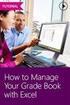 SWAY: MICROSOFTS ANTWOORD OP PREZI? Het presentatieprogramma PREZI heeft de tekorten van PowerPoint en Keynote (Apple) aangevuld. Maar Microsoft heeft nu ook ingezien dat gebruikers iets eenvoudigers én
SWAY: MICROSOFTS ANTWOORD OP PREZI? Het presentatieprogramma PREZI heeft de tekorten van PowerPoint en Keynote (Apple) aangevuld. Maar Microsoft heeft nu ook ingezien dat gebruikers iets eenvoudigers én
Handleiding Office 365 IN EEN NOTENDOP ALLES OVER OFFICE 365 CARLO KONIJN CHI COMPUTERS HEERHUGOWAARD
 2014 Handleiding Office 365 IN EEN NOTENDOP ALLES OVER OFFICE 365 CARLO KONIJN CHI COMPUTERS HEERHUGOWAARD Inhoud Inleiding... 2 Aanmelden bij office 365 via het portaal.... 2 Het portaal en gebruikers:...
2014 Handleiding Office 365 IN EEN NOTENDOP ALLES OVER OFFICE 365 CARLO KONIJN CHI COMPUTERS HEERHUGOWAARD Inhoud Inleiding... 2 Aanmelden bij office 365 via het portaal.... 2 Het portaal en gebruikers:...
Visie ICT bij de SJB. Waarom, wie, wat, wanneer en hoe? Werkgroep ICT Jenaplanscholen Bollenstreek
 Visie ICT bij de SJB Waarom, wie, wat, wanneer en hoe? 1 Missie, visie en strategie Ambitie? Doelen? Plannen? Kennisstand organisatie? Budget? 2 Kikker- of Vogelperspectief? conservatie Missie? innovatie
Visie ICT bij de SJB Waarom, wie, wat, wanneer en hoe? 1 Missie, visie en strategie Ambitie? Doelen? Plannen? Kennisstand organisatie? Budget? 2 Kikker- of Vogelperspectief? conservatie Missie? innovatie
Handleiding Digibordsoftware Malmberg
 Handleiding Digibordsoftware Malmberg 1 Inhoudsopgave 1. Inleiding 3 2. Snel starten 4 2.1 Inloggen via Basispoort 2.2 De digibordsoftware starten 2.3 Een les starten 3. De basiswerking 6 3.1 Het lesmenu
Handleiding Digibordsoftware Malmberg 1 Inhoudsopgave 1. Inleiding 3 2. Snel starten 4 2.1 Inloggen via Basispoort 2.2 De digibordsoftware starten 2.3 Een les starten 3. De basiswerking 6 3.1 Het lesmenu
TES TEACH Tes Teach. Create digital lessons in 5 minutes.
 TES TEACH Tes Teach. Create digital lessons in minutes. Tes Teach is een volledig gratis tool waarmee je snel en eenvoudig leerpaden voor je leerlingen kan maken. Een leerpad is een opeenvolging van stappen
TES TEACH Tes Teach. Create digital lessons in minutes. Tes Teach is een volledig gratis tool waarmee je snel en eenvoudig leerpaden voor je leerlingen kan maken. Een leerpad is een opeenvolging van stappen
Werken met de bordboeken van die Keure. 2 De eerste stap: materiaal registreren op Knooppunt.
 Werken met de bordboeken van die Keure 1 Wat is een bordboek? Een bordboek is de digitale en interactieve versie van je handboek. Je kunt het bordboek gebruiken in combinatie met een digitaal schoolbord
Werken met de bordboeken van die Keure 1 Wat is een bordboek? Een bordboek is de digitale en interactieve versie van je handboek. Je kunt het bordboek gebruiken in combinatie met een digitaal schoolbord
Content tips & tricks
 Content tips & tricks E-learning vormt de basis van je lessen en als docent steek je veel tijd in het ontwikkelen en vormgeven van deze content. Met deze handleiding maken we dit proces net even makkelijker
Content tips & tricks E-learning vormt de basis van je lessen en als docent steek je veel tijd in het ontwikkelen en vormgeven van deze content. Met deze handleiding maken we dit proces net even makkelijker
Socrative. Voorbeeld: Meningsvorming / Kennis toetsen
 Socrative Doel Meningsvorming / Kennis toetsen Tool die door docenten gebruikt kan worden om studenten tijdens de les antwoord te laten geven op vragen of stellingen. Korte beschrijving Fase van ervaringsleren
Socrative Doel Meningsvorming / Kennis toetsen Tool die door docenten gebruikt kan worden om studenten tijdens de les antwoord te laten geven op vragen of stellingen. Korte beschrijving Fase van ervaringsleren
Handleiding. Prowise. Projectfase: Projectnummer: Kostenplaats/budgetcode: Nummer mantel RfC: Datum akkoord: Paraaf akkoord opdrachtgever
 Handleiding Prowise Auteur: Projectleider: Eline Emmens Derk Dob Projectfase: Versie/Status: Opdrachtgever: 160905 Concept Karien Heirman Projectnummer: Kostenplaats/budgetcode: Nummer mantel RfC: Datum
Handleiding Prowise Auteur: Projectleider: Eline Emmens Derk Dob Projectfase: Versie/Status: Opdrachtgever: 160905 Concept Karien Heirman Projectnummer: Kostenplaats/budgetcode: Nummer mantel RfC: Datum
Prowise Laurent De Backer Robby Louwagie Tibo Minne Vives Brugge
 Prowise 15.03.2017 Laurent De Backer Robby Louwagie Tibo Minne Vives Brugge 1 INLEIDING VAN JE CURSUS Samen werken aan optimaal digitaal onderwijs! Het grote verschil met een gewoon krijtbord is, de mogelijkheid
Prowise 15.03.2017 Laurent De Backer Robby Louwagie Tibo Minne Vives Brugge 1 INLEIDING VAN JE CURSUS Samen werken aan optimaal digitaal onderwijs! Het grote verschil met een gewoon krijtbord is, de mogelijkheid
Inloggen op het schoolaccount van office 365
 Inloggen op het schoolaccount van office 365 Als leerling van Campus Sint-Jozef kunnen jullie gratis inloggen op Office365. Hiermee kan je online documenten, mails, formulieren gebruiken én kan je thuis
Inloggen op het schoolaccount van office 365 Als leerling van Campus Sint-Jozef kunnen jullie gratis inloggen op Office365. Hiermee kan je online documenten, mails, formulieren gebruiken én kan je thuis
Aandachtspunten voor Word 2013 en PowerPoint 2013 (JITT)
 Uitvoering door: Roy Fijn Handshakers, the Human factor in ICT www.handshakers.nl Aandachtspunten voor Word 2013 en PowerPoint 2013 (JITT) Microsoft Office 2013: - Werkbalk Snelle Toegang - Tabblad Pennen
Uitvoering door: Roy Fijn Handshakers, the Human factor in ICT www.handshakers.nl Aandachtspunten voor Word 2013 en PowerPoint 2013 (JITT) Microsoft Office 2013: - Werkbalk Snelle Toegang - Tabblad Pennen
KHLim. Departement Lerarenopleiding. Algemene vaardigheden ICT Nearpod
 KHLim Departement Lerarenopleiding Algemene vaardigheden ICT Nearpod Inhoud 1 Nearpod... 3 2 Keuzelijst... 4 2.1 My libary... 5 2.2 Explore... 5 2.3 Join... 6 2.4 Create... 6 2.5 Reports... 7 3 Maken van
KHLim Departement Lerarenopleiding Algemene vaardigheden ICT Nearpod Inhoud 1 Nearpod... 3 2 Keuzelijst... 4 2.1 My libary... 5 2.2 Explore... 5 2.3 Join... 6 2.4 Create... 6 2.5 Reports... 7 3 Maken van
Informatie gebruik Digi Bord
 Informatie gebruik Digi Bord Aan de slag Schakel de pc en de beamer aan en het bord is te gebruiken. Het bord hoeft u niet apart aan te zetten. De pen is nu alleen te gebruiken als muis. Beamer De beamer
Informatie gebruik Digi Bord Aan de slag Schakel de pc en de beamer aan en het bord is te gebruiken. Het bord hoeft u niet apart aan te zetten. De pen is nu alleen te gebruiken als muis. Beamer De beamer
Bert Plaat i-coach MBO 3-4. PowerPoint & Lessen maken
 Bert Plaat i-coach MBO 3-4 PowerPoint & Lessen maken Eerste opzet Invoegen media zoals video, camera, screencast Inspreken en opslaan als video De rol van Movie Maker Opdrachten studenten Probleem: Ontsluiting
Bert Plaat i-coach MBO 3-4 PowerPoint & Lessen maken Eerste opzet Invoegen media zoals video, camera, screencast Inspreken en opslaan als video De rol van Movie Maker Opdrachten studenten Probleem: Ontsluiting
Eerste graad. Zinvol gebruik van ipads in de klaspraktijk. basisonderwijs. Published
 Eerste graad basisonderwijs Published Zinvol gebruik van ipads in de klaspraktijk Lucien Hermans - schooljaar 2018-2019 Inleiding Beste lezer In deze publicatie stel ik toepassingen voor de klaspraktijk
Eerste graad basisonderwijs Published Zinvol gebruik van ipads in de klaspraktijk Lucien Hermans - schooljaar 2018-2019 Inleiding Beste lezer In deze publicatie stel ik toepassingen voor de klaspraktijk
Kahoot! voorbij TOPTALENT ACADEMY
 Kahoot! voorbij Peter Lakeman Kahoot! voorbij - KAHOOT! VOORBIJ 5 Alternatieven voor Kahoot! Quizizz - Quizizz samenvatting Met Quizizz maak je als docent meerkeuzevragen aan die je in de les gebruikt
Kahoot! voorbij Peter Lakeman Kahoot! voorbij - KAHOOT! VOORBIJ 5 Alternatieven voor Kahoot! Quizizz - Quizizz samenvatting Met Quizizz maak je als docent meerkeuzevragen aan die je in de les gebruikt
Beknopte handleiding Gynzy
 Beknopte handleiding Gynzy Allereerst log je in en kom je op het volgende scherm Hierboven vind je de tabbladen. 1. Tabblad bord: Als je op dit tabblad klikt dan vind je links onderin de gereedschappen.
Beknopte handleiding Gynzy Allereerst log je in en kom je op het volgende scherm Hierboven vind je de tabbladen. 1. Tabblad bord: Als je op dit tabblad klikt dan vind je links onderin de gereedschappen.
ONENOTE: ALLE INFORMATIE EN TAKEN OP 1 GEDEELDE PLEK
 ONENOTE: ALLE INFORMATIE EN TAKEN OP 1 GEDEELDE PLEK Aan een zakenreis, presentatie, teamuitje of evenement gaat een boel voorbereiding en planning vooraf. Wat betreft het verzamelen van al die informatie
ONENOTE: ALLE INFORMATIE EN TAKEN OP 1 GEDEELDE PLEK Aan een zakenreis, presentatie, teamuitje of evenement gaat een boel voorbereiding en planning vooraf. Wat betreft het verzamelen van al die informatie
OneNote 2013 Snelstartgids
 Aan de slag Microsoft OneNote 2013 ziet er anders uit dan eerdere versies. Daarom hebben we deze handleiding samengesteld om de leercurve zo kort mogelijk te maken. Uw notities in de cloud houden Als u
Aan de slag Microsoft OneNote 2013 ziet er anders uit dan eerdere versies. Daarom hebben we deze handleiding samengesteld om de leercurve zo kort mogelijk te maken. Uw notities in de cloud houden Als u
Cursus Onderwijs en ICT. Interactieve multimedia
 Cursus Onderwijs en ICT Jaargang 2, deel 17 (versie 1.0 NL 18-12-2010) Interactieve multimedia door Serge de Beer Inleiding Foto s, video en geluid zijn allemaal prachtige media om mee te leren. Maar nog
Cursus Onderwijs en ICT Jaargang 2, deel 17 (versie 1.0 NL 18-12-2010) Interactieve multimedia door Serge de Beer Inleiding Foto s, video en geluid zijn allemaal prachtige media om mee te leren. Maar nog
Handleiding digitale lessen De Vreedzame School
 Handleiding digitale lessen De Vreedzame School In deze beknopte handleiding leest u hoe u de kant-en-klare Vreedzame Schoollessen in Prowise Presenter kunt gebruiken. Gratis account Prowise Presenter
Handleiding digitale lessen De Vreedzame School In deze beknopte handleiding leest u hoe u de kant-en-klare Vreedzame Schoollessen in Prowise Presenter kunt gebruiken. Gratis account Prowise Presenter
Gebruiksvriendelijkheid: Gebruiksaanwijzing:
 Gebruiksvriendelijkheid: Elon Education is een tool waarmee online woordjes geleerd kunnen worden voor de vreemde talen. Ook is het mogelijk om met Elon Education de tafels te oefenen, werkwoorden enz.
Gebruiksvriendelijkheid: Elon Education is een tool waarmee online woordjes geleerd kunnen worden voor de vreemde talen. Ook is het mogelijk om met Elon Education de tafels te oefenen, werkwoorden enz.
Opstellen van interactieve PDF-documenten
 1. Inleiding Opstellen van interactieve PDF-documenten Werken met PDFescape Het Portable Document Format, of kortweg PDF, is een standaard voor de uitwisseling van elektronische documenten en formulieren
1. Inleiding Opstellen van interactieve PDF-documenten Werken met PDFescape Het Portable Document Format, of kortweg PDF, is een standaard voor de uitwisseling van elektronische documenten en formulieren
Introductie Werken met OneDrive voor Bedrijven
 Introductie Werken met OneDrive voor Bedrijven Inhoud Wat is OneDrive voor Bedrijven?... 2 Eerste aanmelding... 2 OneDrive gebruiken via de webbrowser... 6 Aanmaken van een nieuwe map... 6 Waar ben ik?...
Introductie Werken met OneDrive voor Bedrijven Inhoud Wat is OneDrive voor Bedrijven?... 2 Eerste aanmelding... 2 OneDrive gebruiken via de webbrowser... 6 Aanmaken van een nieuwe map... 6 Waar ben ik?...
Teach32 Ontdek de toepassingen van Teach32 Sluit aan bij de digitale generatie Haviken en Muizen Samen Groeien Monitoring
 Teach32 Teach32 is dè interactieve oplossing voor in de klas. Jouw klas werkt gelijktijdig óf in groepjes samen op het digitale schoolbord. Elke leerling heeft een eigen tablet en daarmee een directe interactie
Teach32 Teach32 is dè interactieve oplossing voor in de klas. Jouw klas werkt gelijktijdig óf in groepjes samen op het digitale schoolbord. Elke leerling heeft een eigen tablet en daarmee een directe interactie
ICTscholingsaanbod. Onderwijsstichting KempenKind. Lenny
 ICTscholingsaanbod Onderwijsstichting KempenKind Lenny ICT in de klas : Cursussen (bestaande uit meerdere momenten) De cursussen ICT in de Klas zijn gericht op het inzetten van ICT in de klas. Hoe kun
ICTscholingsaanbod Onderwijsstichting KempenKind Lenny ICT in de klas : Cursussen (bestaande uit meerdere momenten) De cursussen ICT in de Klas zijn gericht op het inzetten van ICT in de klas. Hoe kun
Handleiding LOGO-digitaal.nl
 Handleiding LOGO-digitaal.nl Voor u aan de slag gaat met LOGO 3000 Digitaal, adviseren wij u de laatste versie van de browser Chrome te installeren. Deze browser kan gratis gedownload worden, vaak wordt
Handleiding LOGO-digitaal.nl Voor u aan de slag gaat met LOGO 3000 Digitaal, adviseren wij u de laatste versie van de browser Chrome te installeren. Deze browser kan gratis gedownload worden, vaak wordt
Educaplay. Introductie, Verwerking, Toetsing. Docent: Computer, account bij Educaplay Studenten: Eigen device met internet (BYOD)
 Educaplay Doel Begrippen herkennen Korte beschrijving Tool waarmee verschillende soorten educatieve puzzels gemaakt kunnen worden. De studenten kunnen een omschrijving geven van de belangrijkste begrippen
Educaplay Doel Begrippen herkennen Korte beschrijving Tool waarmee verschillende soorten educatieve puzzels gemaakt kunnen worden. De studenten kunnen een omschrijving geven van de belangrijkste begrippen
Handleiding bij de workshop Animatie in Microsoft PowerPoint Hoe maak je een animatie in Microsoft PowerPoint 2010? Handleiding voor kinderen
 Vorige keer hebben wij gesproken over het maken van een PowerPoint presentatie. Deze keer beginnen wij met de herhaling van de basis handelingen op de computer zoals: iets op je scherm aanwijzen iets op
Vorige keer hebben wij gesproken over het maken van een PowerPoint presentatie. Deze keer beginnen wij met de herhaling van de basis handelingen op de computer zoals: iets op je scherm aanwijzen iets op
WELKOM in het Computercafé. 21 februari 2019
 WELKOM in het Computercafé 21 februari 2019 Cees de Lange, swn@ceesdelange.nl Werken in/met de cloud Wat is het? Wat kun je ermee? Hoe gebruik je het? Opslag mogelijkheden van data Data (documenten, muziek,
WELKOM in het Computercafé 21 februari 2019 Cees de Lange, swn@ceesdelange.nl Werken in/met de cloud Wat is het? Wat kun je ermee? Hoe gebruik je het? Opslag mogelijkheden van data Data (documenten, muziek,
1. Leerlingen toevoegen
 Met Gynzy Kids zet je jouw leerlingen individueel aan de slag met Gynzy. Zo kunnen ze tafels trainen, topografie oefenen of verder oefenen met Gynzy tools! En jij hebt inzicht in de resultaten. In Gynzy
Met Gynzy Kids zet je jouw leerlingen individueel aan de slag met Gynzy. Zo kunnen ze tafels trainen, topografie oefenen of verder oefenen met Gynzy tools! En jij hebt inzicht in de resultaten. In Gynzy
1e semester schooljaar
 1e semester schooljaar 2019 2020 Planning nascholingen 2019-2020 semester 1 overzicht 1 2 Navorming Office 365 volgens het nieuwe gemeenschappelijk leerplan ICT Word volgens het nieuwe gemeenschappelijk
1e semester schooljaar 2019 2020 Planning nascholingen 2019-2020 semester 1 overzicht 1 2 Navorming Office 365 volgens het nieuwe gemeenschappelijk leerplan ICT Word volgens het nieuwe gemeenschappelijk
Handleiding Digibordsoftware. Versie 1.2
 Handleiding Digibordsoftware Versie 1.2 Inhoudsopgave 1 Inleiding 3 2 Snel starten 4 2.1. Inloggen via Basispoort 4 2.2. De digibordsoftware starten 4 2.3. Een les starten 5 3 De basiswerking 6 3.1. Het
Handleiding Digibordsoftware Versie 1.2 Inhoudsopgave 1 Inleiding 3 2 Snel starten 4 2.1. Inloggen via Basispoort 4 2.2. De digibordsoftware starten 4 2.3. Een les starten 5 3 De basiswerking 6 3.1. Het
Workshop 2. Inhoud. 1. Foto s verkleinen 2. Hoe media embedden? 3. Tips en Trics 4. Google Analytics
 Workshop 2 Inhoud 1. Foto s verkleinen 2. Hoe media embedden? 3. Tips en Trics 4. Google Analytics 1. Foto s verkleinen Er zijn een aantal opties om foto s te verkleinen. Zo zit er in het besturingssysteem
Workshop 2 Inhoud 1. Foto s verkleinen 2. Hoe media embedden? 3. Tips en Trics 4. Google Analytics 1. Foto s verkleinen Er zijn een aantal opties om foto s te verkleinen. Zo zit er in het besturingssysteem
Introductie. Bitsboard
 Introductie Bitsboard is een fantastische leer tool om nieuwe feiten en informatie tot je te nemen op een leuke en nieuwe manier. Wat maakt Bitboard nu uniek? Speel een aantal mini-games: Bitsboard maakt
Introductie Bitsboard is een fantastische leer tool om nieuwe feiten en informatie tot je te nemen op een leuke en nieuwe manier. Wat maakt Bitboard nu uniek? Speel een aantal mini-games: Bitsboard maakt
Socrative gebruikershandleiding Document-versie
 Socrative gebruikershandleiding Document-versie 2016-03 Inleiding SOCRATIVE is een gratis online gereedschap dat gebruikt kan worden via een browser (op desktop of laptop) of app (ios, Android, Windows,
Socrative gebruikershandleiding Document-versie 2016-03 Inleiding SOCRATIVE is een gratis online gereedschap dat gebruikt kan worden via een browser (op desktop of laptop) of app (ios, Android, Windows,
ICT Infrastructuur en netwerkbeheer
 ICT Infrastructuur en netwerkbeheer Huidige situatie netwerk 13 locaties De Rolfgroep (vanaf 2006) met lokale server 3 locaties Winsys (vanaf 2014) met externe server De computers zijn onderdeel van het
ICT Infrastructuur en netwerkbeheer Huidige situatie netwerk 13 locaties De Rolfgroep (vanaf 2006) met lokale server 3 locaties Winsys (vanaf 2014) met externe server De computers zijn onderdeel van het
Instructiefilm maken. CC Naamsvermelding-GelijkDelen 3.0 Nederland licentie. https://maken.wikiwijs.nl/101026
 Auteur Hooghuis Laatst gewijzigd Licentie Webadres 08 mei 2017 CC Naamsvermelding-GelijkDelen 3.0 Nederland licentie https://maken.wikiwijs.nl/101026 Dit lesmateriaal is gemaakt met Wikiwijs van Kennisnet.
Auteur Hooghuis Laatst gewijzigd Licentie Webadres 08 mei 2017 CC Naamsvermelding-GelijkDelen 3.0 Nederland licentie https://maken.wikiwijs.nl/101026 Dit lesmateriaal is gemaakt met Wikiwijs van Kennisnet.
Onderzoek Tablets in het onderwijs
 Onderzoek Tablets in het onderwijs September 2011 Voorwoord In dit verslag presenteren we onze bevindingen van de tablettest die we hebben uitgevoerd. Zowel de ipad 2 als verschillende Android tablets
Onderzoek Tablets in het onderwijs September 2011 Voorwoord In dit verslag presenteren we onze bevindingen van de tablettest die we hebben uitgevoerd. Zowel de ipad 2 als verschillende Android tablets
Padlet. Meningen peilen
 Padlet Doel Korte beschrijving Leerfase Meningen peilen Tool waarmee online prikborden gemaakt kunnen worden. De docent maakt een prikbord aan en vraagt aan de studenten om een post-it op het prikbord
Padlet Doel Korte beschrijving Leerfase Meningen peilen Tool waarmee online prikborden gemaakt kunnen worden. De docent maakt een prikbord aan en vraagt aan de studenten om een post-it op het prikbord
Audio en video. Oefening 4B
 Audio en video In deze oefening voeg je een videoen een audiobestand toe aan een aftiteling van een film. Voor audio en video zijn slechts enkele basisfuncties beschikbaar zoals 'start', 'stop' en 'herhaal'.
Audio en video In deze oefening voeg je een videoen een audiobestand toe aan een aftiteling van een film. Voor audio en video zijn slechts enkele basisfuncties beschikbaar zoals 'start', 'stop' en 'herhaal'.
Handleiding Op Maat Wizard
 Handleiding Op Maat Wizard Met de Op Maat Wizard kun je zelf vullingen maken voor de verschillende werkvormen (formats) in het Op Maat programma. Op Maat bestaat uit 2 programma s: De Library: dit is de
Handleiding Op Maat Wizard Met de Op Maat Wizard kun je zelf vullingen maken voor de verschillende werkvormen (formats) in het Op Maat programma. Op Maat bestaat uit 2 programma s: De Library: dit is de
WAAR VERZAMEL JE ALLE INPUT?
 WAAR VERZAMEL JE ALLE INPUT? Je hebt een probleem: informatie komt via steeds meer kanalen tot jou. Allerlei stuff komt bij je binnen via e-mail, whatsapp, sms, telefoon, collega`s in de gang en op kantoor,
WAAR VERZAMEL JE ALLE INPUT? Je hebt een probleem: informatie komt via steeds meer kanalen tot jou. Allerlei stuff komt bij je binnen via e-mail, whatsapp, sms, telefoon, collega`s in de gang en op kantoor,
Office-bestanden en OneDrive
 1 Office-bestanden en OneDrive Werken in de cloud betekent dat u uw bestanden niet meer op uw eigen computer bewerkt en bewaart, maar in een voor u gereserveerde opslagruimte op internet. Het voordeel
1 Office-bestanden en OneDrive Werken in de cloud betekent dat u uw bestanden niet meer op uw eigen computer bewerkt en bewaart, maar in een voor u gereserveerde opslagruimte op internet. Het voordeel
10 stappen. naar een. doeltreffende bedrijfspresentatie
 10 stappen naar een doeltreffende bedrijfspresentatie 10 STAPPEN NAAR EEN DOELTREFFENDE BEDRIJFSPRESENTATIE Hoofdstuk 1: Content bepalen 1. Wat is de doelgroep en het kennisniveau? 2. Welke doelstelling
10 stappen naar een doeltreffende bedrijfspresentatie 10 STAPPEN NAAR EEN DOELTREFFENDE BEDRIJFSPRESENTATIE Hoofdstuk 1: Content bepalen 1. Wat is de doelgroep en het kennisniveau? 2. Welke doelstelling
Aan de slag met Prezi. Handleiding voor leerlingen
 Aan de slag met Prezi Handleiding voor leerlingen 1 Aan de slag met Prezi Naast Powerpoint zijn er ook andere hulpmiddelen bij presenteren, een daarvan is Prezi. Prezi bestaat uit een virtueel oneindig
Aan de slag met Prezi Handleiding voor leerlingen 1 Aan de slag met Prezi Naast Powerpoint zijn er ook andere hulpmiddelen bij presenteren, een daarvan is Prezi. Prezi bestaat uit een virtueel oneindig
Predia Qloud. Online Whiteboard Software.
 Predia Qloud Online Whiteboard Software www.predia.nl Predia Qloud Online Whiteboard Software Predia Qloud is de eerste online whiteboard software die op alle schermen, tablets, interactieve beamers en
Predia Qloud Online Whiteboard Software www.predia.nl Predia Qloud Online Whiteboard Software Predia Qloud is de eerste online whiteboard software die op alle schermen, tablets, interactieve beamers en
Product informatie. Pagina 1 van 5
 Pagina 1 van 5 Product informatie Pagina 2 van 5 SMARTBoards: Voor een leerkracht is het schoolbord een van zijn belangrijkste gereedschappen. Hoe vaak gebruik je niet even het bord om een aantekening
Pagina 1 van 5 Product informatie Pagina 2 van 5 SMARTBoards: Voor een leerkracht is het schoolbord een van zijn belangrijkste gereedschappen. Hoe vaak gebruik je niet even het bord om een aantekening
SCHOOLUPDATE TRAININGS GIDS SCHOOLJAAR 2012-2013 Meer info? Zie www.schoolupdate.nl 1
 SCHOOLUPDATE TRAININGS GIDS SCHOOLJAAR 2012-2013 Meer info? Zie www.schoolupdate.nl 1 ductie Inhoud Computers en digitale schoolborden zijn op scholen gemeengoed geworden. Nu wordt het tijd ze ten volle
SCHOOLUPDATE TRAININGS GIDS SCHOOLJAAR 2012-2013 Meer info? Zie www.schoolupdate.nl 1 ductie Inhoud Computers en digitale schoolborden zijn op scholen gemeengoed geworden. Nu wordt het tijd ze ten volle
Routekaart Didactische ICT-vaardigheden
 Routekaart Didactische ICT-vaardigheden Uit PvA: - Aansluiten noodzakelijke hardware als scherm en muis - Tekstverwerken - Mail gebruiken - Absentie en cijfers invoeren in Som - Efficiënt zoeken met Google
Routekaart Didactische ICT-vaardigheden Uit PvA: - Aansluiten noodzakelijke hardware als scherm en muis - Tekstverwerken - Mail gebruiken - Absentie en cijfers invoeren in Som - Efficiënt zoeken met Google
Portfolio. Je portfolio delen met medestudenten, docenten en externen om feedback te vragen
 Portfolio Het portfolio kan worden ingezet voor zowel studenten als docenten. Binnen deze module is het mogelijk om een digitaal portfolio samen te stellen met tekst, afbeeldingen en videos. Het is mogelijk
Portfolio Het portfolio kan worden ingezet voor zowel studenten als docenten. Binnen deze module is het mogelijk om een digitaal portfolio samen te stellen met tekst, afbeeldingen en videos. Het is mogelijk
Aanvullend bestand Mooie presentaties en spreekbeurten maken in PowerPoint
 1 Aanvullend bestand Mooie presentaties en spreekbeurten maken in PowerPoint In dit bestand vind je verschillen met Mooie presentaties en spreekbeurten maken in PowerPoint en PowerPoint 2016. Als je Windows
1 Aanvullend bestand Mooie presentaties en spreekbeurten maken in PowerPoint In dit bestand vind je verschillen met Mooie presentaties en spreekbeurten maken in PowerPoint en PowerPoint 2016. Als je Windows
Looproute Microsoft OneNote 2010 versie 1.0. Looproute Microsoft OneNote 2010. Inleiding
 1 Looproute Microsoft OneNote 2010 Inleiding Dit document beschrijft de werking van het computerprogramma Microsoft OneNote (versie 2010) en is bedoeld voor docenten en leerlingen van het basis- en voortgezet
1 Looproute Microsoft OneNote 2010 Inleiding Dit document beschrijft de werking van het computerprogramma Microsoft OneNote (versie 2010) en is bedoeld voor docenten en leerlingen van het basis- en voortgezet
Gebruikershandleiding
 2010 Gebruikershandleiding www.iumi.be www.iumi.nl versie: 1.4 IUMI GEBRUIKERSHANDLEIDING Inhoudsopgave IUMI GEBRUIKERSHANDLEIDING... 2 IUMI OPSTARTEN... 3 DE WERKOMGEVING... 4 GEOPENDE ITEMS AFSLUITEN...
2010 Gebruikershandleiding www.iumi.be www.iumi.nl versie: 1.4 IUMI GEBRUIKERSHANDLEIDING Inhoudsopgave IUMI GEBRUIKERSHANDLEIDING... 2 IUMI OPSTARTEN... 3 DE WERKOMGEVING... 4 GEOPENDE ITEMS AFSLUITEN...
Kahoot! Kennis toetsen
 Kahoot! Doel Korte beschrijving Leerfase Didactiek Soort werkvorm Website Materiaal Voorbereidingstijd Uitvoeringstijd Aantal studenten Moeilijkheidsgraad Taal Gebruik Kennis toetsen Tool waarmee je een
Kahoot! Doel Korte beschrijving Leerfase Didactiek Soort werkvorm Website Materiaal Voorbereidingstijd Uitvoeringstijd Aantal studenten Moeilijkheidsgraad Taal Gebruik Kennis toetsen Tool waarmee je een
OFFICE 365. Start Handleiding Leerlingen
 OFFICE 365 Start Handleiding Leerlingen Meer info: Naast deze handleiding is er zeer veel informatie reeds voorhanden op het internet of door op het vraagteken te klikken in de Office 365 omgeving. Ook
OFFICE 365 Start Handleiding Leerlingen Meer info: Naast deze handleiding is er zeer veel informatie reeds voorhanden op het internet of door op het vraagteken te klikken in de Office 365 omgeving. Ook
4. Bij de eerste inlogsessie, wordt je gevraagd om de Google gebruiksvoorwaarden te accepteren. Klik op "Ik ga akkoord. Ga door naar mijn account.
 De allereerste keer inloggen bij Google apps for education 1. Log in via de knop rechtsboven in je browser. a. Zie je de knop niet? Surf dan eerst naar www.google.be b. Ben je al ingelogd onder een andere
De allereerste keer inloggen bij Google apps for education 1. Log in via de knop rechtsboven in je browser. a. Zie je de knop niet? Surf dan eerst naar www.google.be b. Ben je al ingelogd onder een andere
Microsoft Word 365. Kennismaken AAN DE SLAG MET DIGITALE VAARDIGHEDEN TRAINING: MICROSOFT WORD 365
 Microsoft Word 365 Kennismaken Inleiding Microsoft Word is het meest gebruikte tekstverwerkingsprogramma ter wereld. De mogelijkheden die Word biedt zijn talrijk, maar als je nog nooit met Word gewerkt
Microsoft Word 365 Kennismaken Inleiding Microsoft Word is het meest gebruikte tekstverwerkingsprogramma ter wereld. De mogelijkheden die Word biedt zijn talrijk, maar als je nog nooit met Word gewerkt
Office Installatie instructies. Voor de leerlingen van het Heerbeeck College en het Kempenhorst College
 ICT t eam VOB O Office 365 - Installatie instructies Voor de leerlingen van het Heerbeeck College en het Kempenhorst College Handleiding Office 365 Activeren En Installeren.pdf ICT-team - Martijn de Vries
ICT t eam VOB O Office 365 - Installatie instructies Voor de leerlingen van het Heerbeeck College en het Kempenhorst College Handleiding Office 365 Activeren En Installeren.pdf ICT-team - Martijn de Vries
Project Winkelstraten
 Project Winkelstraten Zes leerlingen uit Utrecht hebben een onderzoek gedaan naar verschillen tussen winkelstraten in hun stad. Elke leerling is naar een winkelstraat gegaan, en heeft daar op zijn of haar
Project Winkelstraten Zes leerlingen uit Utrecht hebben een onderzoek gedaan naar verschillen tussen winkelstraten in hun stad. Elke leerling is naar een winkelstraat gegaan, en heeft daar op zijn of haar
PADLET EVERNOTE SWAY LINO
 PADLET EVERNOTE SWAY LINO KIES ZELF Jouw betekenisvolle ervaringen, inzichten, keuzes en/of acties kun je verzamelen in. Een is een persoonlijke (soms digitale) map waarin je jezelf laat zien. Het is jouw
PADLET EVERNOTE SWAY LINO KIES ZELF Jouw betekenisvolle ervaringen, inzichten, keuzes en/of acties kun je verzamelen in. Een is een persoonlijke (soms digitale) map waarin je jezelf laat zien. Het is jouw
Stappenplan bij de werkvorm tijdbalk maken. Werken met TimeRime.com
 Werken met TimeRime.com TimeRime.com is een website waar je een tijdbalk kunt maken. Het invoeren van een gebeurtenis met de bijbehorende datum is voldoende. Het programma maakt er een nette presentatie
Werken met TimeRime.com TimeRime.com is een website waar je een tijdbalk kunt maken. Het invoeren van een gebeurtenis met de bijbehorende datum is voldoende. Het programma maakt er een nette presentatie
Office 365 versus Online Werkplek
 Office 365 versus Online Werkplek Datum: 4 juni 2017 Versie: 1.0 2017 Kology Kology Huis ter Heideweg 58 3705 LZ Zeist T. +31 30 890 48 50 E. info@kology.nl W. www.kology.nl Inhoudsopgave 1 Wat is Microsoft
Office 365 versus Online Werkplek Datum: 4 juni 2017 Versie: 1.0 2017 Kology Kology Huis ter Heideweg 58 3705 LZ Zeist T. +31 30 890 48 50 E. info@kology.nl W. www.kology.nl Inhoudsopgave 1 Wat is Microsoft
Leerlingenhandleiding Portfolio-site.nl
 Leerlingenhandleiding Portfolio-site.nl Inhoud Inleiding Portfolio-site.nl... 2 Wat zijn competenties en indicatoren... 2 Waarom Taken... 2 Portfolio-site.nl... 2 Aan de slag... 3 Inloggen met Entree schoolaccount...
Leerlingenhandleiding Portfolio-site.nl Inhoud Inleiding Portfolio-site.nl... 2 Wat zijn competenties en indicatoren... 2 Waarom Taken... 2 Portfolio-site.nl... 2 Aan de slag... 3 Inloggen met Entree schoolaccount...
Hoe moet je een prachtige presentatie maken?
 Hoe moet je een prachtige presentatie maken? www.meestermichael.nl Geef de presentatie een titel. Klik dit vak aan om jouw presentatie een ondertitel te geven. Hier kun je je presentatie een titel geven
Hoe moet je een prachtige presentatie maken? www.meestermichael.nl Geef de presentatie een titel. Klik dit vak aan om jouw presentatie een ondertitel te geven. Hier kun je je presentatie een titel geven
Canva. Tool waarmee je een poster of infographic kunt ontwerpen. Voorbereiding, conceptualiseren verwerking
 Canva Doel Informatie overbrengen Korte beschrijving Tool waarmee je een poster of infographic kunt ontwerpen. Leerfase Didactiek Soort werkvorm Website Voorbereiding, conceptualiseren verwerking Als voorbereiding
Canva Doel Informatie overbrengen Korte beschrijving Tool waarmee je een poster of infographic kunt ontwerpen. Leerfase Didactiek Soort werkvorm Website Voorbereiding, conceptualiseren verwerking Als voorbereiding
Voorstel nascholingen
 Voorstel nascholingen 2017-2018 Website ict-cksa.be + leerlijn startersdag OV22 beginnende leerkrachten Kenninsmaken met de website ict-cksa.be en de mogelijkheden ervan voor gebruik in de klas + bekijken
Voorstel nascholingen 2017-2018 Website ict-cksa.be + leerlijn startersdag OV22 beginnende leerkrachten Kenninsmaken met de website ict-cksa.be en de mogelijkheden ervan voor gebruik in de klas + bekijken
Professionaliseringsaanbod
 E-Learning, Workshops en begeleidings trajecten Professionaliseringsaanbod Door Sander Gordijn - MeesterSander.nl Schooljaar 2019/2020 Even voorstellen Mijn naam is Sander Gordijn en ik ben leerkracht
E-Learning, Workshops en begeleidings trajecten Professionaliseringsaanbod Door Sander Gordijn - MeesterSander.nl Schooljaar 2019/2020 Even voorstellen Mijn naam is Sander Gordijn en ik ben leerkracht
Handleiding Office 2013 en Office 365. voor thuisgebruik
 Handleiding Office 2013 en Office 365 voor thuisgebruik Versie: augustus 2015 1 Inhoudsopgave 1. Wat is Office 365 en wat kun je ermee?... 3 2. Wat je moet weten voordat je gaat installeren?.... 13 3.
Handleiding Office 2013 en Office 365 voor thuisgebruik Versie: augustus 2015 1 Inhoudsopgave 1. Wat is Office 365 en wat kun je ermee?... 3 2. Wat je moet weten voordat je gaat installeren?.... 13 3.
Aan de slag met online tools Applicatiefiches
 Aan de slag met online tools Applicatiefiches Forallrubrics Met Forallrubrics kan je vanop je laptop of tablet uiterst makkelijk en objectief punten geven tijdens een mondelinge presentatie of bij schrijfoefeningen.
Aan de slag met online tools Applicatiefiches Forallrubrics Met Forallrubrics kan je vanop je laptop of tablet uiterst makkelijk en objectief punten geven tijdens een mondelinge presentatie of bij schrijfoefeningen.
Log in op www.knooppunt.net, ga naar Lesmateriaal, open je e-boek en de aantekeningenlaag voor de klas.
 Een e-boek is een digitale versie van het leerboek, werkboek of leerwerkboek voor leerlingen. Meestal bestaat een e-boek uit een combinatie van enkele digitale boeken die samen horen. In deze module gaan
Een e-boek is een digitale versie van het leerboek, werkboek of leerwerkboek voor leerlingen. Meestal bestaat een e-boek uit een combinatie van enkele digitale boeken die samen horen. In deze module gaan
Plickers en quiz Karen Derycke & Eilish Duthoit Vives Brugge
 15.03.2017 Karen Derycke & Eilish Duthoit Vives Brugge 1 INLEIDING Wilt u op een originele manier een quiz geven? Dan is Plickers iets voor u. Dit is een interactieve app waarbij de kinderen een kaart
15.03.2017 Karen Derycke & Eilish Duthoit Vives Brugge 1 INLEIDING Wilt u op een originele manier een quiz geven? Dan is Plickers iets voor u. Dit is een interactieve app waarbij de kinderen een kaart
HANDLEIDING STARTTRAINING GYNZY KIDS
 HANDLEIDING STARTTRAINING GYNZY KIDS Voorwoord GYNZY KIDS STARTTRAINING Met Gynzy Kids kunnen je leerlingen methodelessen verwerken en Trainers en Tools van Gynzy maken. In deze handleiding wordt dieper
HANDLEIDING STARTTRAINING GYNZY KIDS Voorwoord GYNZY KIDS STARTTRAINING Met Gynzy Kids kunnen je leerlingen methodelessen verwerken en Trainers en Tools van Gynzy maken. In deze handleiding wordt dieper
Handleiding CrisisConnect app beheersysteem
 Handleiding CrisisConnect app beheersysteem Inhoudsopgave 1. Start 1.1. Vereisten gebruik 1.2. Inloggen 1.3. Wachtwoord wijzigen 2. Vullen 2.1. Dossiers 2.2. Processen 2.2.1. Tekst toevoegen 2.2.2. Bijlagen
Handleiding CrisisConnect app beheersysteem Inhoudsopgave 1. Start 1.1. Vereisten gebruik 1.2. Inloggen 1.3. Wachtwoord wijzigen 2. Vullen 2.1. Dossiers 2.2. Processen 2.2.1. Tekst toevoegen 2.2.2. Bijlagen
I) Wat? II) Google documenten. Deel 2 documenten
 Google Drive Deel 2 documenten I) Wat? 1) De meeste mensen bewerken teksten in de tekstverwerker Word van Microsoft Office. Het is echter ook mogelijk teksten op internet te bewerken en te bewaren. Het
Google Drive Deel 2 documenten I) Wat? 1) De meeste mensen bewerken teksten in de tekstverwerker Word van Microsoft Office. Het is echter ook mogelijk teksten op internet te bewerken en te bewaren. Het
Interactieve afbeeldingen maken met Thinglink
 Interactieve afbeeldingen maken met Thinglink Met Thinglink kun je een interactieve afbeelding maken en die online delen. Op een afbeelding kun je tags aanbrengen met tekst, foto's, filmpjes, geluid, enzovoort.
Interactieve afbeeldingen maken met Thinglink Met Thinglink kun je een interactieve afbeelding maken en die online delen. Op een afbeelding kun je tags aanbrengen met tekst, foto's, filmpjes, geluid, enzovoort.
Handleiding Nieuw Nederlands 6 e editie Onderbouw. Kahoot! Versie:
 Handleiding Nieuw Nederlands 6 e editie Onderbouw Kahoot! Versie: 14-03-2018 Inhoud Wat is het? Een account aanmaken als docent Een Kahoot selecteren De Kahoot afnemen Het verloop van de Kahoot Inloggen
Handleiding Nieuw Nederlands 6 e editie Onderbouw Kahoot! Versie: 14-03-2018 Inhoud Wat is het? Een account aanmaken als docent Een Kahoot selecteren De Kahoot afnemen Het verloop van de Kahoot Inloggen
3. Mappen en bestanden in de cloud
 75 3. Mappen en bestanden in de cloud U heeft tot nu toe gewerkt met het opslaan van uw bestanden op de harde schijf van uw computer. Echter er zijn ook diverse programma s en diensten waarmee u uw bestanden
75 3. Mappen en bestanden in de cloud U heeft tot nu toe gewerkt met het opslaan van uw bestanden op de harde schijf van uw computer. Echter er zijn ook diverse programma s en diensten waarmee u uw bestanden
1. icloud instellen icloud op de iphone of ipad icloud op de Mac Achtergrondinformatie... 19
 Inhoudsopgave Voorwoord... 7 Introductie Visual Steps... 8 Wat heeft u nodig?... 8 Uw voorkennis... 9 Hoe werkt u met dit boek?... 9 De website bij het boek... 10 Toets uw kennis... 10 Voor docenten...
Inhoudsopgave Voorwoord... 7 Introductie Visual Steps... 8 Wat heeft u nodig?... 8 Uw voorkennis... 9 Hoe werkt u met dit boek?... 9 De website bij het boek... 10 Toets uw kennis... 10 Voor docenten...
Kahoot! Kennis toetsen
 Kahoot! Doel Korte beschrijving Fase van ervaringsleren Didactiek Soort werkvorm Gebruikte intelligenties Website Materiaal Voorbereidingstijd Uitvoeringstijd Aantal studenten Moeilijkheidsgraad Taal Gebruik
Kahoot! Doel Korte beschrijving Fase van ervaringsleren Didactiek Soort werkvorm Gebruikte intelligenties Website Materiaal Voorbereidingstijd Uitvoeringstijd Aantal studenten Moeilijkheidsgraad Taal Gebruik
Tessa Vandebroek 3BASO VV-INF. Stappenplan NEARPOD
 Tessa Vandebroek 3BASO VV-INF Stappenplan NEARPOD Check Afbeelding Stappen Stap 1: Surf naar http://nearpod.com. Stap 2: Klik op Free Teacher Account. 2 Stap 3: Vul je gegevens in. Druk daarna op Sign
Tessa Vandebroek 3BASO VV-INF Stappenplan NEARPOD Check Afbeelding Stappen Stap 1: Surf naar http://nearpod.com. Stap 2: Klik op Free Teacher Account. 2 Stap 3: Vul je gegevens in. Druk daarna op Sign
ICT = AAN met ZuluConnect
 ICT = AAN met ZuluConnect Onze school is gestart met ZuluConnect, een product van de Rolf groep dat onze ICT toegankelijker, overzichtelijker en gebruiksvriendelijker gaat maken. ZuluConnect is een veelzijdig
ICT = AAN met ZuluConnect Onze school is gestart met ZuluConnect, een product van de Rolf groep dat onze ICT toegankelijker, overzichtelijker en gebruiksvriendelijker gaat maken. ZuluConnect is een veelzijdig
GEBRUIKERSHANDLEIDING MAAKJETRAINING.NL 1
 GEBRUIKERSHANDLEIDING MAAKJETRAINING.NL 1 INHOUD 1 Inleiding 3 1.1 De drie categorieën 3 2 Inloggen op MaakJeTraining 4 2.1 Registreren op MaakJeTraining 4 2.2 Inloggen met account 5 2.3 Veranderingen
GEBRUIKERSHANDLEIDING MAAKJETRAINING.NL 1 INHOUD 1 Inleiding 3 1.1 De drie categorieën 3 2 Inloggen op MaakJeTraining 4 2.1 Registreren op MaakJeTraining 4 2.2 Inloggen met account 5 2.3 Veranderingen
Office 365, SOMtoday & Ouderportaal. Wat kunt u verwachten op het Griftland College
 Office 365 Office 365, SOMtoday & Ouderportaal Wat kunt u verwachten op het Griftland College Wie zijn wij? José Jansen Financiële administratie j.jansen@griftland.nl Irene Rog Functioneel beheerder SOMtoday
Office 365 Office 365, SOMtoday & Ouderportaal Wat kunt u verwachten op het Griftland College Wie zijn wij? José Jansen Financiële administratie j.jansen@griftland.nl Irene Rog Functioneel beheerder SOMtoday
Pilootproject 2012-2013 Handleiding
 Pilootproject 2012-2013 Handleiding In de handleiding ga je zelf op de tablet aan de slag met het tabletboek. Via 10 stappen komen de verschillende mogelijkheden (functionaliteiten) van het tabletboek
Pilootproject 2012-2013 Handleiding In de handleiding ga je zelf op de tablet aan de slag met het tabletboek. Via 10 stappen komen de verschillende mogelijkheden (functionaliteiten) van het tabletboek
HANDLEIDING ONEDRIVE IN OFFICE365
 HANDLEIDING ONEDRIVE IN OFFICE365 1 van 13 OGD ict-diensten Inhoud Wat is onedrive for Business?... 3 Werken met onedrive for Business... 4 Inloggen:... 4 Nieuwe bestanden aanmaken:... 4 Bestanden openen
HANDLEIDING ONEDRIVE IN OFFICE365 1 van 13 OGD ict-diensten Inhoud Wat is onedrive for Business?... 3 Werken met onedrive for Business... 4 Inloggen:... 4 Nieuwe bestanden aanmaken:... 4 Bestanden openen
Universiteitsbibliotheek. Get organised! Google Docs & Slideshare 8 december 2011
 Universiteitsbibliotheek Get organised! Google Docs & Slideshare 8 december 2011 Programma 1. Google Docs: documenten 2. Slideshare: presentaties Extra s Get organised - Google Docs & Slideshare 2 1 GOOGLE
Universiteitsbibliotheek Get organised! Google Docs & Slideshare 8 december 2011 Programma 1. Google Docs: documenten 2. Slideshare: presentaties Extra s Get organised - Google Docs & Slideshare 2 1 GOOGLE
Handleiding SCHOOLSTART.ONLINE START.ME
 Handleiding SCHOOLSTART.ONLINE START.ME Inloggen schoolstart.online. Via de website http://schoolstart.online is het voor leerkrachten mogelijk om in te loggen op de start.me omgeving van de eigen school.
Handleiding SCHOOLSTART.ONLINE START.ME Inloggen schoolstart.online. Via de website http://schoolstart.online is het voor leerkrachten mogelijk om in te loggen op de start.me omgeving van de eigen school.
Korte handleiding O365=Office 365 Let op: er worden hier en daar nog wijzigingen doorgevoerd, dus de afbeeldingen en teksten kunnen afwijken
 Korte handleiding O365=Office 365 Let op: er worden hier en daar nog wijzigingen doorgevoerd, dus de afbeeldingen en teksten kunnen afwijken Inhoud 1. Inloggen... 2 2. Openingscherm... 3 3. Outlook...
Korte handleiding O365=Office 365 Let op: er worden hier en daar nog wijzigingen doorgevoerd, dus de afbeeldingen en teksten kunnen afwijken Inhoud 1. Inloggen... 2 2. Openingscherm... 3 3. Outlook...
